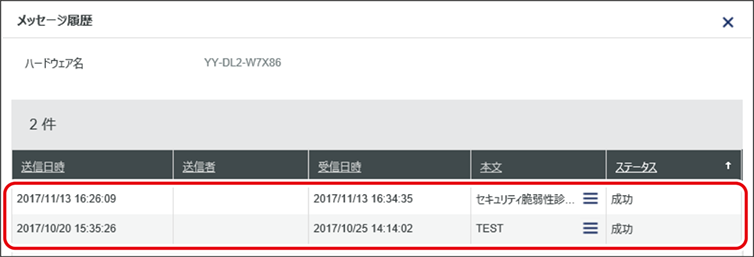Windowsクライアントに任意のメッセージを送ることができます。
脆弱性対策を行わない端末利用者に対して、すぐに対策するように促す場合や、リモートコントロールを開始する前に通知する場合に利用できます。
Windowsクライアントにメッセージが送信されたかどうかは、「コマンド実行結果確認」画面から確認できます。
対象クライアント: (*)
(*)
*スタンダードクライアントのみ対応しています。
|
クライアント導入とインベントリ収集を完了させます。
|
1「メッセージ通知」画面を表示する
|
(1) |
メニューから、[ハードウェア]を選択します。 |
|
|
(2) |
左メニューから、[ハードウェア一覧]を選択します。 クライアント一覧が表示されます。 |
|
|
(3) |
クライアント一覧からメッセージ通知対象のクライアントのチェックボックスにチェックを入れます(複数選択可)。 機能アイコンが表示されます。 |
|
|
(4) |
「メッセージ通知」画面が表示されます。 |
|
2メッセージ通知を行う
|
(1) |
[本文]欄にメッセージを入力します(最大1,000文字)。 |
|
|
(2) |
[送信]ボタンをクリックします。 |
|
|
(3) |
確認メッセージが表示されますので、[はい]ボタンをクリックします。 メッセージが送信されます。 |
|
3送信結果を確認する
|
(1) |
共通メニューの[(ログイン名)]から、[コマンド実行結果確認]を選択します。 「コマンド実行結果確認」画面が表示されます。 |
|
|
(2) |
メッセージを送信したクライアントの[ステータス詳細]を確認します。 |
|
|
|
[成功]と表示されていれば、メッセージの送信に成功しています。 |
|
|
(3) |
メッセージの履歴を確認する場合は、[コマンド操作種別]の |
|
|
|
「メッセージ履歴」画面が表示され、過去に送信したメッセージ一覧を確認できます。 |
|
|
メッセージの履歴は、デフォルトで最大50件(*)保存されます。 *サービスプロバイダー/サービス管理者の設定によって異なります。 |
|
クライアントは、10分間隔でメッセージ通知の有無をサーバーに確認し、メッセージがある場合は即時に設定同期して受信します。 設定同期によりクライアントがメッセージを受信してから、「コマンド実行結果確認」画面のステータスが[成功]と表示されるまでに、最大10分かかる場合があります。 |

 →[クライアント導入]でクライアントプログラムのインストーラーを生成し、管理端末にインストールしてください。
→[クライアント導入]でクライアントプログラムのインストーラーを生成し、管理端末にインストールしてください。
.png)

.png)

 をクリックします。
をクリックします。